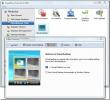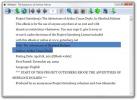Kaip atrakinti „Windows 10“ naudojant „Mi Band 2“
Kai galvojate apie veiklos stebėtojus, „Mi Band 2“ nėra tas, kuris jums ateina į galvą. „Apple Watch“, „Fitbit“ stebėjimo priemonių eilutė ir „Android Wear“ yra nešiojami drabužiai, su kuriais žmonės yra susipažinę. Nustebtumėte sužinoję, kad „Mi Band“ vis dar yra gana populiarus stebėjimo priemonė ir dėl rimtos priežasties. Tai purvas, pigus ir paprastas. Jei jums kada nors bus įdomu, ar aktyvumo stebėjimo priemonė padės pasiekti jūsų kūno rengybos tikslus, ar ne, tai yra tinkamas prietaisas, į kurį galite įmesti savo pinigus. Įrenginys yra pagrindinis, tačiau jis vis tiek yra nešiojamas, tai reiškia, kad galite atrakinti „Windows 10“ naudodami „Mi Band 2“. Tai neleis užrakinti „Windows 10“ su juosta. „Mi Band 2“ neveikia Dinaminis užraktas „Windows 10“.
Tai turėtų techniškai veikti ir su „Mi Band 1“, tačiau mes to neišbandėme su šiuo įrenginiu. Jei jums jau priklauso „Mi Band 1“, nėra ko prarasti išbandžius šį metodą. Tai veikia tik su „Windows 10“ ir, jei norite, bent jau turėtumėte paleisti „Creators Update“.
Atsisiųskite „Millet Smart“ atrakinimą
„Windows 10“ leidžia atrakinti darbalaukį nešiojamaisiais daiktais, tačiau atrodo, kad jums reikia tarpininko programos, norint sukonfigūruoti atrakinimo mechanizmą. „Mi Band 2“ jums reikia programos, pavadintos „Millet Smart Unlock“. Ši programa pasiekiama „Microsoft Store“ Kinietišku pavadinimu 小米 智能 解锁.

Jei nepavyksta atsisiųsti programos, nes jos nėra jūsų regione / šalyje, galite laikinai pakeisti savo šalį į Kiniją, atsisiųsti programą ir vėl pakeisti regioną. Norėdami pakeisti regioną, atidarykite „Nustatymų“ programą. Eikite į „Laikas ir kalba“. Pasirinkite skirtuką Regionas ir kalba ir išskleidžiamajame meniu pakeiskite savo šalį į Kiniją. Apsilankykite „Millet Smart Unlock“ programų parduotuvės puslapyje ir atsisiųskite šią programą.

Prijunkite „Mi Band 2“
Paleiskite „Millet Smart Unlock“ programą. Bandymų metu programa nebus paleista iš meniu Pradėti esančių programų sąrašo. Jei turite tą pačią problemą, tiesiog atidarykite „Microsoft Store“ programą ir eikite į savo programų biblioteką. Čia pamatysite „Millet Smart Unlock“ programą, ty 解锁 智能 解锁. Spustelėkite jį ir spustelėkite mygtuką Pradėti.
Prieš prijungdami „Mi Band 2“ prie „Windows 10“ darbalaukio, turite jį atjungti nuo savo telefono. Tai nereiškia, kad turite atsieti ją nuo „Mi Health“ programos „iPhone“ ar „Android“ telefone. Viskas, ką jums reikia padaryti, tai jį atjungti. Jei juosta yra vienintelis „Bluetooth“ įrenginys, kurį naudojate su savo telefonu, galite išjungti „Bluetooth“ ir jis veiks. Bent kartą per dieną būtinai sinchronizuokite duomenis, prijungdami juostą prie telefono, kai darbalaukis yra išjungtas.
Paleiskite programą ir nuskaitymo juostoje palaukite, kol bus aptiktas „Mi Band 2“. Jis išsiųs įspėjimą apie vibraciją, kad patvirtintų, kad aptiko teisingą prietaisą. Atsakykite savo įrenginyje.

Kai būsite paraginti, įveskite „Windows 10“ vartotojo abonemento PIN kodą, ir jums gera eiti. Galite uždaryti programą. Jei norite atrakinti „Windows 10“, „Mi Band 2“ nereikia visą laiką važiuoti.

Užrakinkite ekraną, o užrakto ir prisijungimo ekranai parodys, kad jis gali atrakinti naudojant „Mi Band 2“. Jį reikia atiduoti tik arti darbalaukio, ir jis atsidarys. Vos per sekundę pamatysite „Windows Hello“ piktogramą.

Paieška
Naujausios žinutės
Formatuokite ir išvalykite el. Laiškų tekstus, kad juos būtų lengviau skaityti naudojant
„StripMail“ yra nešiojama programa, kuri išvalo jūsų el. laiškus pa...
Pataisykite visus „Windows 7“ / „Vista“ / XP aspektus naudodamiesi „TweakNow PowerPack 2009“
Yra daugybė parinkčių ir funkcijų, kurias galite patobulinti „Windo...
Lengvai pritaikykite ir redaguokite EPUB knygas savo mėgstamiausiame „Windows“ teksto rengyklėje
EPUB yra vienas garsiausių formatų, kurį naudoja elektroninių knygų...